Windows Server 2012 R2设置用户账户锁定时间
来源:网络收集 点击: 时间:2024-02-28【导读】:
我们使用Windows Server 2012 R2时会遇到设置用户账户锁定时间的情况,那么如何操作呢?下面小编与你分享具体步骤和方法。工具/原料moreWindows Server 2012 R2方法/步骤1/6分步阅读 2/6
2/6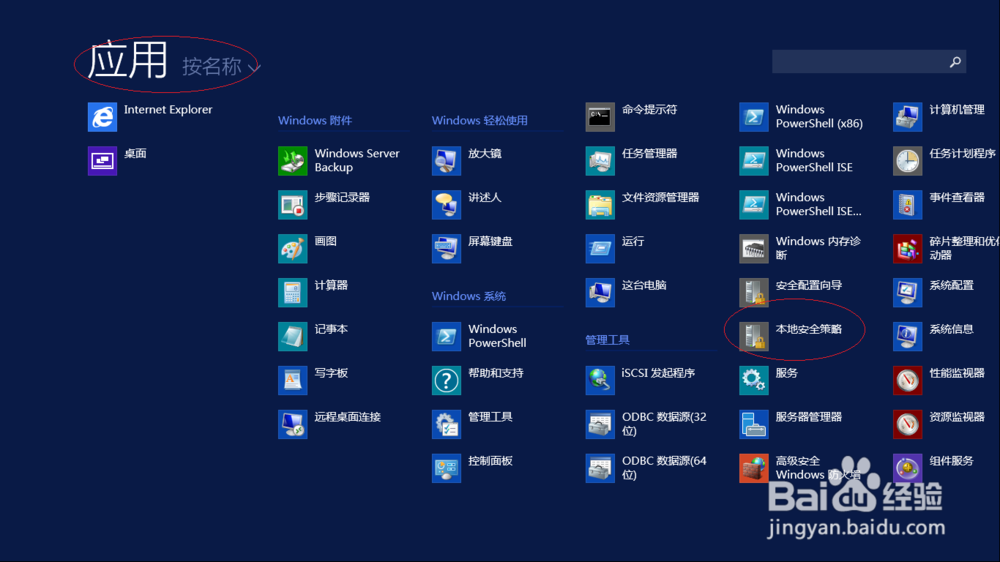 3/6
3/6 4/6
4/6
 5/6
5/6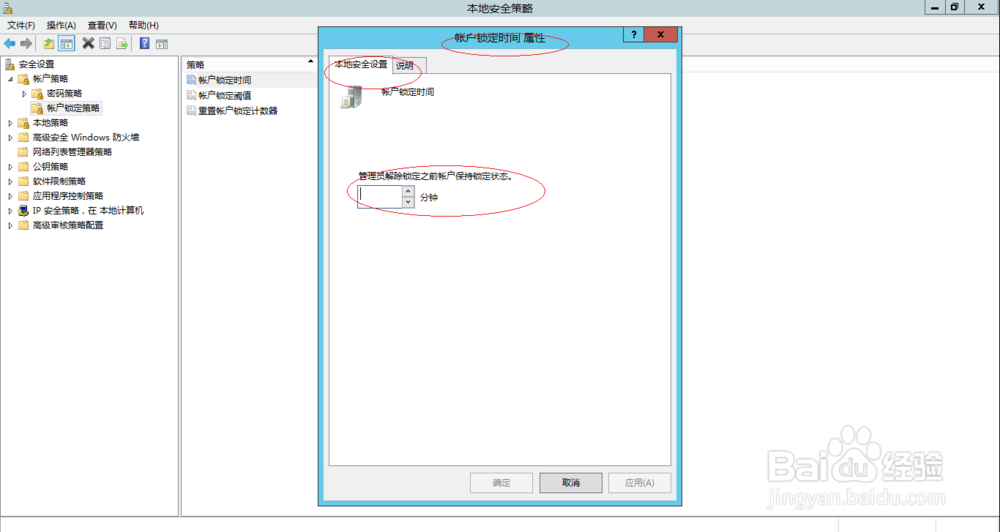 6/6
6/6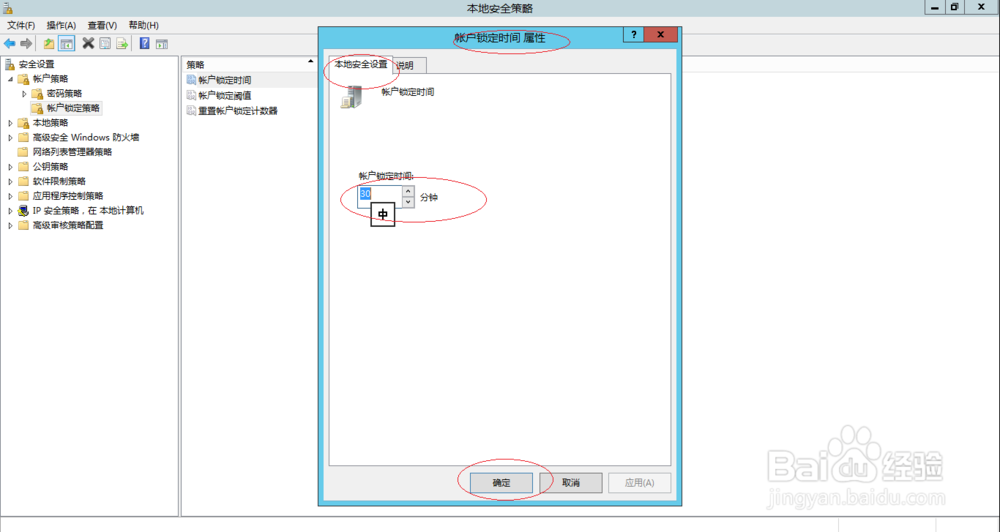 操作系统
操作系统
启动Windows Server 2012 R2操作系统,点击磁贴下侧向下箭头。
 2/6
2/6显示Windows Server 2012 R2所有应用,点击管理工具→本地安全策略图标。
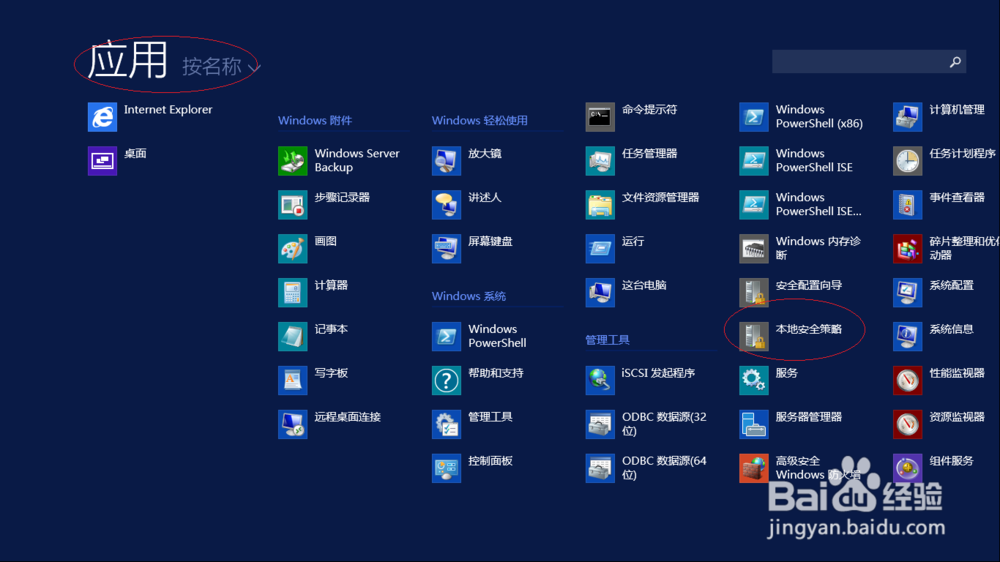 3/6
3/6唤出本地安全策略程序窗口,选择安全设置→账户策略文件夹。
 4/6
4/6鼠标右击账户锁定策略→账户锁定时间图标,弹出快捷菜单选择属性项。

 5/6
5/6弹出账户锁定时间 属性对话框,点击本地安全设置→账户锁定时间文本框右侧上下按钮。
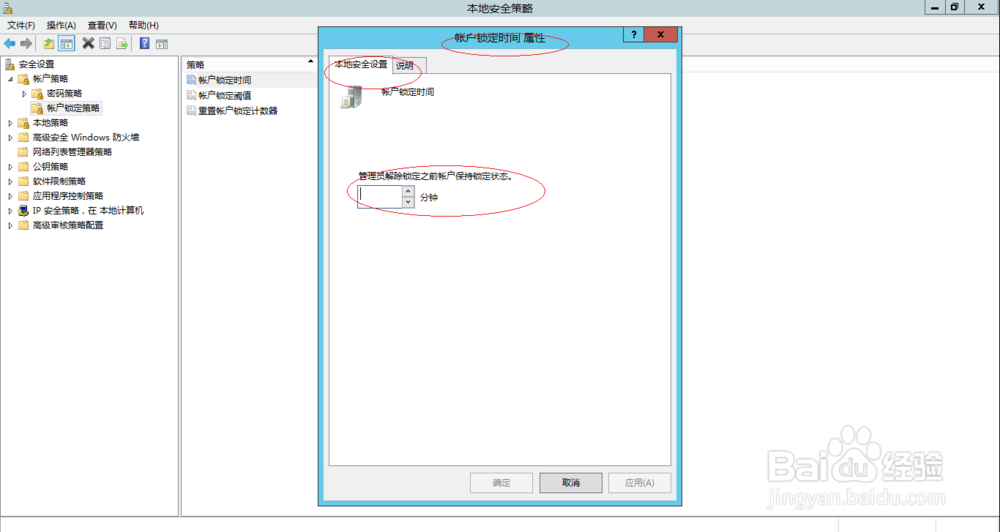 6/6
6/6完成设置用户账户锁定时间的操作,本例到此希望对大家能有所帮助。
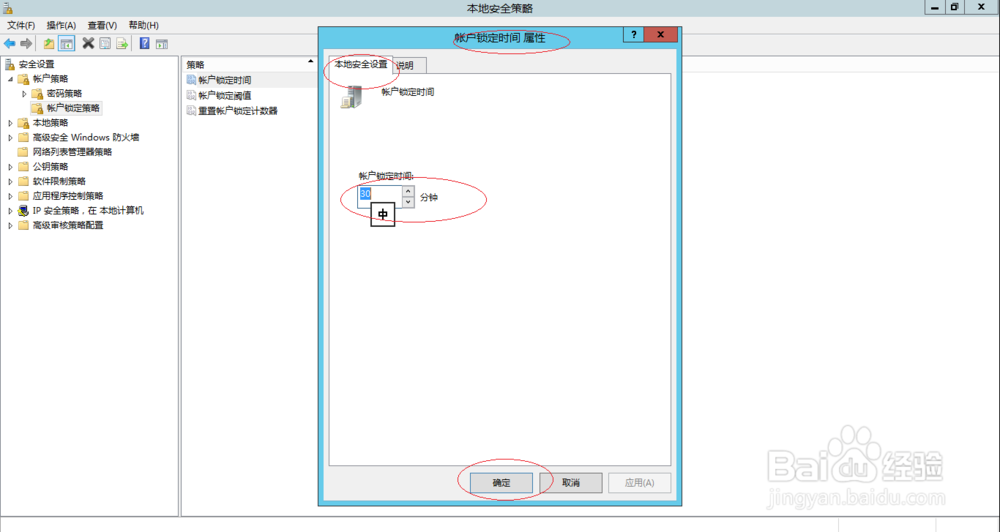 操作系统
操作系统 版权声明:
1、本文系转载,版权归原作者所有,旨在传递信息,不代表看本站的观点和立场。
2、本站仅提供信息发布平台,不承担相关法律责任。
3、若侵犯您的版权或隐私,请联系本站管理员删除。
4、文章链接:http://www.1haoku.cn/art_161484.html
上一篇:杭州健康码在微信里怎么打开
下一篇:如何让别人打不进来电话,自己却能上网
 订阅
订阅